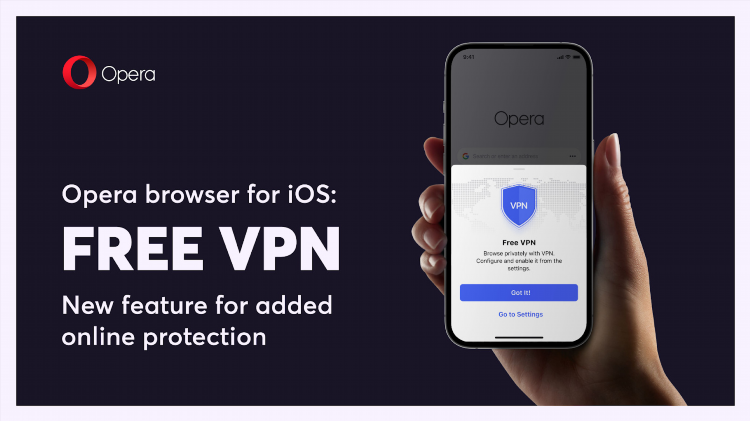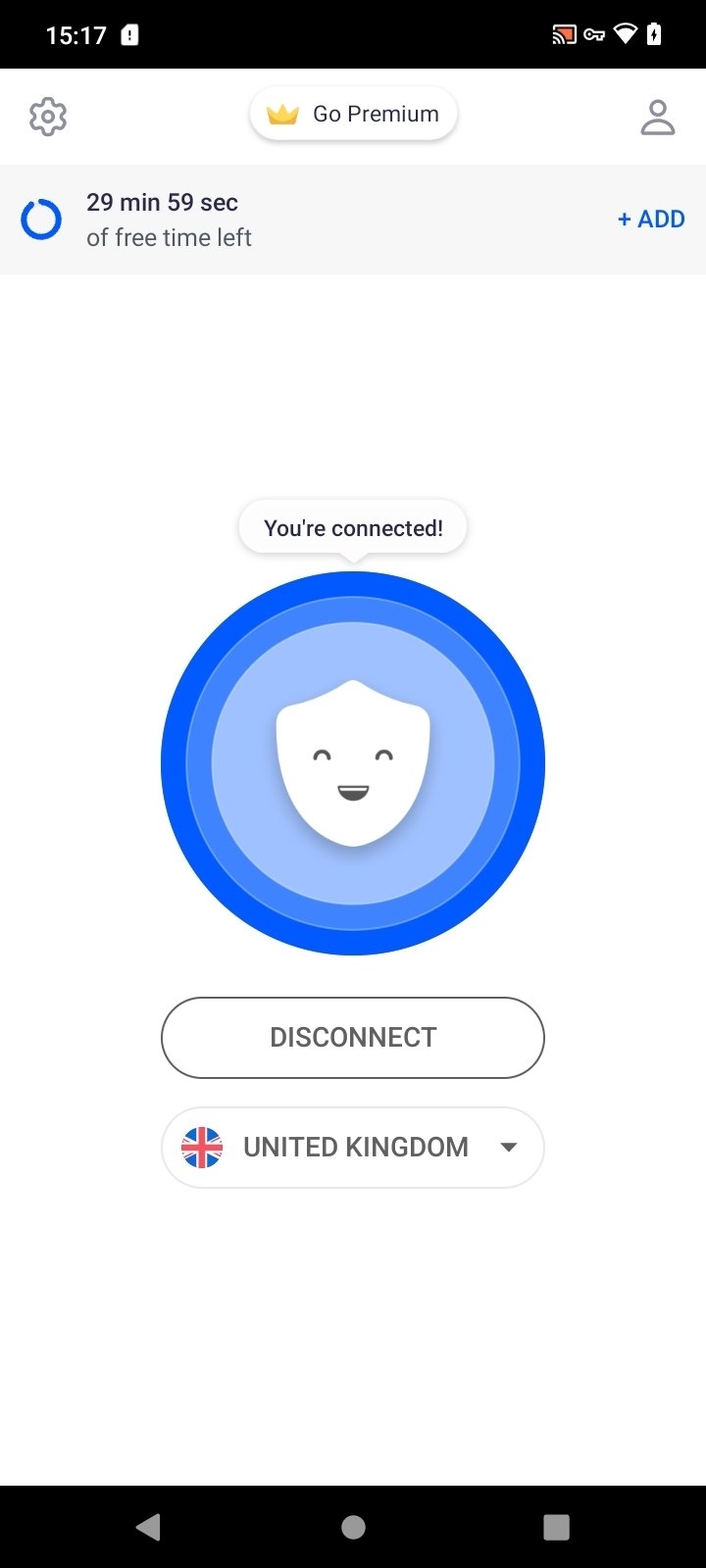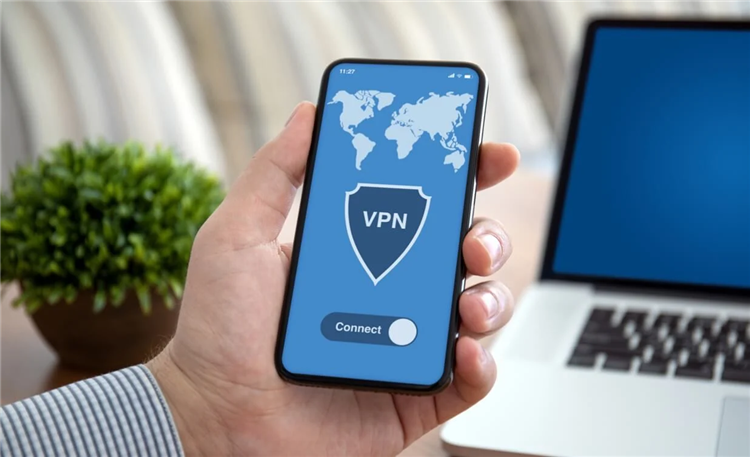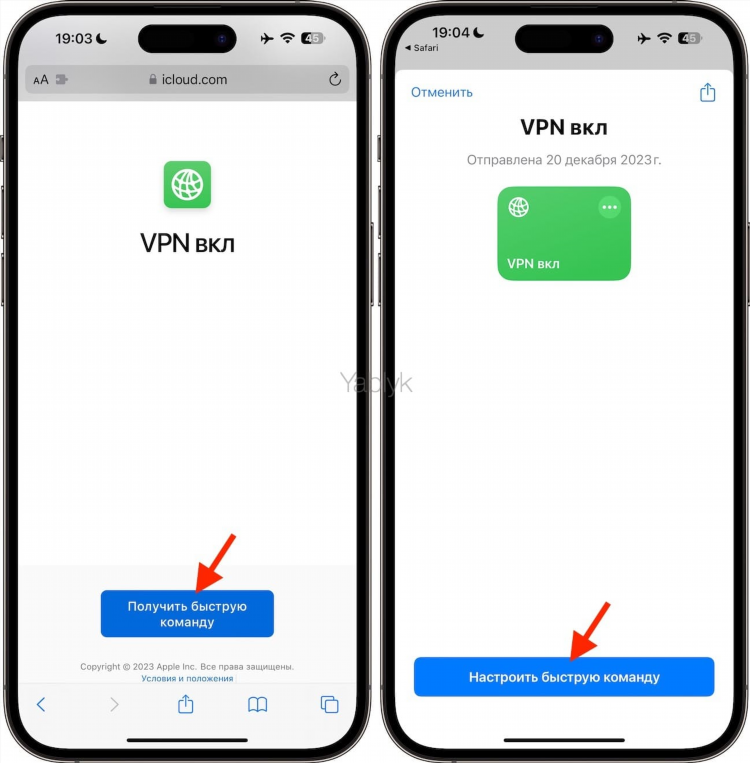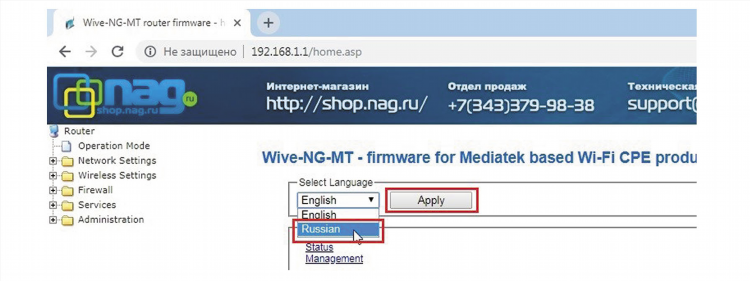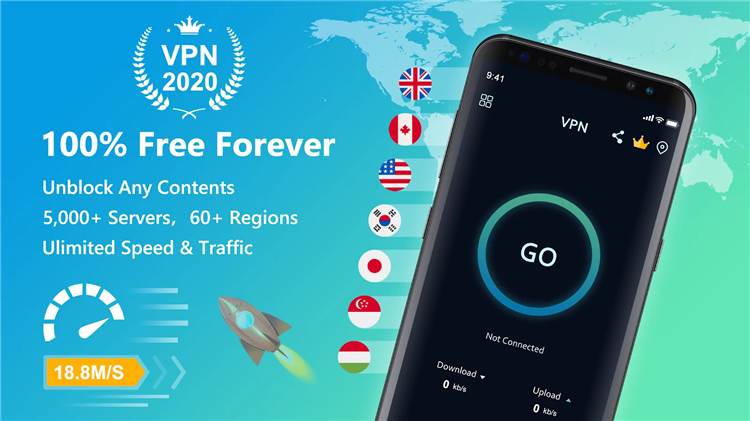Почему перестал подключаться VPN?
VPN (Virtual Private Network) является одним из самых популярных инструментов для обеспечения безопасности и конфиденциальности в интернете. Однако, как и любое другое программное обеспечение, VPN может сталкиваться с различными проблемами, которые мешают его нормальной работе. В этой статье рассмотрим основные причины, по которым VPN может перестать подключаться, а также способы их устранения.
Проблемы с интернет-соединением
Одной из самых распространенных причин, почему перестал подключаться VPN, является нестабильное интернет-соединение. VPN работает путем перенаправления всего трафика через удалённый сервер, что требует стабильного канала передачи данных. Если интернет-соединение слабое или нестабильное, это может привести к проблемам с подключением.
Что делать:
-
Проверьте скорость интернета.
-
Перезагрузите модем или маршрутизатор.
-
Убедитесь, что другие устройства в сети не используют слишком много трафика.
Неверные настройки VPN
Если настройки VPN были изменены, это может стать причиной проблем с подключением. Например, неверно указанный сервер или неправильный протокол могут привести к тому, что соединение не удастся установить.
Что делать:
-
Проверьте, что вы подключаетесь к правильному серверу.
-
Убедитесь, что выбран правильный протокол (например, OpenVPN, IKEv2 или L2TP).
-
Перепроверьте логин и пароль для доступа.
Проблемы с сервером VPN
Иногда проблемы могут быть связаны непосредственно с сервером, к которому вы пытаетесь подключиться. Это может быть результатом технических неисправностей на стороне провайдера или перегрузки сервера.
Что делать:
-
Попробуйте подключиться к другому серверу.
-
Свяжитесь с поддержкой VPN-сервиса, чтобы узнать о возможных проблемах с серверами.
-
Выберите сервер, находящийся ближе к вашему местоположению, для улучшения стабильности соединения.
Блокировка VPN-подключений
Некоторые сайты и сервисы используют механизмы блокировки VPN-подключений. Это особенно актуально для сервисов, которые ограничивают доступ на основе географического положения или обеспечивают безопасность через анти-бот защиту. В этом случае VPN-сервис может быть заблокирован на уровне IP-адреса или через использование анти-VPN фильтров.
Что делать:
-
Используйте серверы с обфускацией трафика (например, технологии StealthVPN или Obfuscated Servers).
-
Попробуйте сменить IP-адрес или выбрать другой порт для подключения.
-
Обновите приложение VPN, так как новые версии часто обходят блокировки.
Ошибки в настройках антивирусного ПО и фаервола
Иногда антивирусное программное обеспечение или фаервол могут блокировать работу VPN, воспринимая его как угрозу безопасности. Это может происходить, если VPN использует нестандартные порты или протоколы для соединения.
Что делать:
-
Временно отключите антивирусное ПО или фаервол и проверьте, будет ли работать VPN.
-
Если VPN работает, добавьте его в список исключений безопасности.
-
Убедитесь, что в настройках фаервола открыты нужные порты для работы VPN.
Перегрузка сети
Если в сети работает несколько устройств или приложений, которые активно используют интернет-трафик (например, стриминг видео, загрузка больших файлов или онлайн-игры), это может существенно снизить скорость соединения и вызвать проблемы с VPN.
Что делать:
-
Закройте все неиспользуемые приложения, потребляющие интернет-ресурсы.
-
Используйте функцию Quality of Service (QoS) на маршрутизаторе, чтобы выделить приоритет для VPN-соединения.
-
Подключите устройство напрямую к маршрутизатору через кабель, чтобы избежать потерь сигнала по Wi-Fi.
Обновления и совместимость с операционной системой
Иногда причиной того, что VPN перестал подключаться, являются обновления операционной системы или самого VPN-клиента. Новые версии программ могут содержать ошибки, которые влияют на работу VPN.
Что делать:
-
Убедитесь, что все обновления операционной системы и приложения VPN установлены корректно.
-
Если после обновлений проблема не исчезла, попробуйте откатить изменения или вернуться к предыдущей версии VPN-клиента.
-
Обратитесь в службу поддержки VPN-поставщика для получения рекомендаций.
Проблемы с DNS
Дефолтные настройки DNS-серверов могут также вызвать проблемы с подключением VPN. Неверно настроенные DNS-сервера могут блокировать трафик или не разрешать имена серверов.
Что делать:
-
Попробуйте настроить на устройстве ручной DNS, например, Google DNS (8.8.8.8 и 8.8.4.4) или Cloudflare DNS (1.1.1.1).
-
Очистите кэш DNS с помощью команды "ipconfig /flushdns" в командной строке (для Windows).
Проблемы с конфигурацией маршрутизатора
Некоторые маршрутизаторы могут блокировать VPN-трафик по умолчанию. Особенно это актуально для моделей с ограниченной поддержкой VPN-протоколов.
Что делать:
-
Проверьте настройки маршрутизатора и убедитесь, что он поддерживает необходимые VPN-протоколы.
-
Обновите прошивку маршрутизатора до последней версии.
-
Попробуйте подключиться через другой маршрутизатор или используйте специализированное оборудование для VPN (например, роутер с поддержкой OpenVPN).
FAQ
Что делать, если VPN не подключается на Windows?
Проверьте настройки VPN-клиента, перезагрузите компьютер и обновите драйверы сетевых адаптеров. Если проблема сохраняется, попробуйте использовать другой VPN-протокол.
Как проверить, не блокирует ли фаервол VPN?
Отключите временно фаервол и попробуйте подключиться к VPN. Если соединение работает, настройте фаервол так, чтобы он не блокировал VPN-трафик.
Может ли перегрузка сервера повлиять на подключение к VPN?
Да, если сервер VPN перегружен, это может замедлить подключение или сделать его невозможным. Попробуйте выбрать менее загруженный сервер или подождите некоторое время.
Что делать, если VPN перестал подключаться только к определенному сайту?
Попробуйте сменить сервер VPN или использовать обфускацию трафика. Также возможно, что этот сайт блокирует VPN-подключения.
Как проверить настройки DNS для VPN?
Убедитесь, что в настройках устройства указаны правильные DNS-сервера. Попробуйте сменить их на публичные DNS-сервера, такие как Google DNS или Cloudflare DNS.